 DB変換ツール
DB変換ツール
 DB変換ツール
DB変換ツール
「DB 変換ツール」はPARADOX 形式やSQLite 形式のデータベースをACCESS 形式やSQLite 形式のデータベースに変換するためのツールです。 このツールを使ってデータベースを他の形式に変換することで、設計書の作成時にデータベース化された様々な情報を活用する事ができるようになります。
「DB変換ツール」を使用すると、複数の設計書を一つのデータベースにまとめることができます。ここでは手順の一例として、あるLIB/FILEの「ファイルレイアウト」の項目情報をデータベースとして変換する方法を解説します。
はじめに「DB変換ツール」を起動します。続いて「保管先フォルダ」に作成するデータベースの保管先フォルダを、「種類」に[SQLite]を設定します。
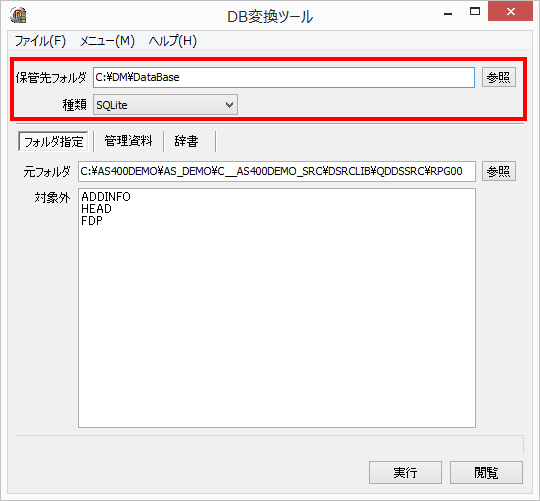
続いて[フォルダ指定]タブをクリックします。「元フォルダ」には変換元の設計書のデータが保管されているフォルダ名を設定します。「対象外」には対象外のサブフォルダ名を設定しますが、通常は設計書の明細情報をデータベースに登録するので下記の通りADDINFO、HEAD、FDPを設定して下さい。

設定が終わったら[実行]ボタンをクリックして変換を実行します。
「元フォルダ」に設定された値についてですが、今回は「グループ設計」の情報を元に割り出す方法を解説します。
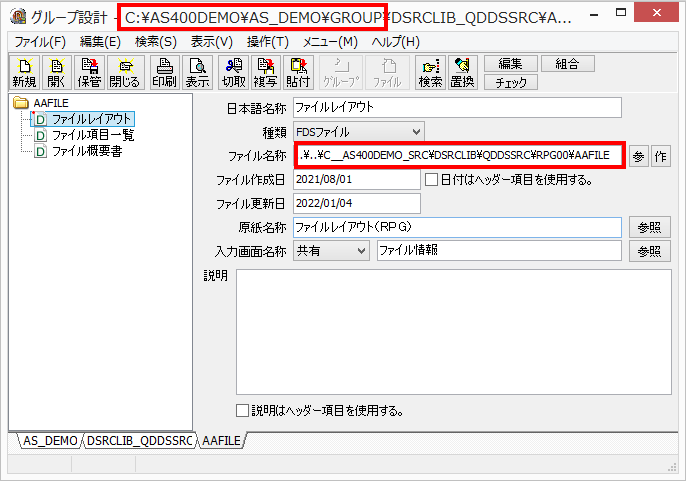
例えば「ファイルレイアウト」の場合、サンプルの「ファイル名称」の値は以下になります。
..\..\C__AS400DEMO_SRC\DSRCLIB\QDDSSRC\RPG00\AAFILE
グループファイルの保管先はキャプションから以下であることが分かります。
C:\AS400DEMO\AS_DEMO\GROUP
この2つの情報から「元フォルダ」に設定した値が割り出せます。
C:\AS400DEMO\AS_DEMO\C__AS400DEMO_SRC\DSRCLIB\QDDSSRC\RPG00
「DB変換ツール」を使用すると、任意の管理資料を一つのデータベースにまとめることができます。
はじめに「DB変換ツール」を起動します。続いて「保管先フォルダ」に作成するデータベースの保管先フォルダを、「種類」に[SQLite]を設定します。
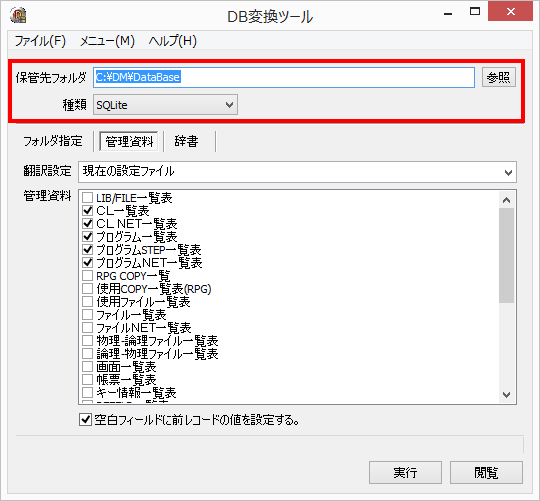
続いて[管理資料]タブをクリックします。「翻訳設定」には変換したい管理資料と関連付けられた言語翻訳の設定を、「管理資料」のチェックリストでは変換したい管理資料を選択します。チェックボックスの「空白フィールドには前レコードの値を設定する。」は設計書として表示された際に省略表示される空フィールドに値を補完したい場合にチェックします。
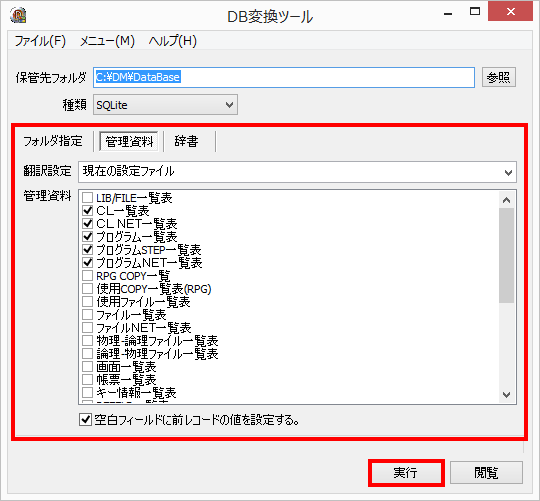
設定が終わったら[実行]ボタンをクリックして変換を実行します。
「DB変換ツール」を使用すると、任意の辞書を一つのデータベースにまとめることができます。
はじめに「DB変換ツール」を起動します。続いて「保管先フォルダ」に作成するデータベースの保管先フォルダを、「種類」に[SQLite]を設定します。
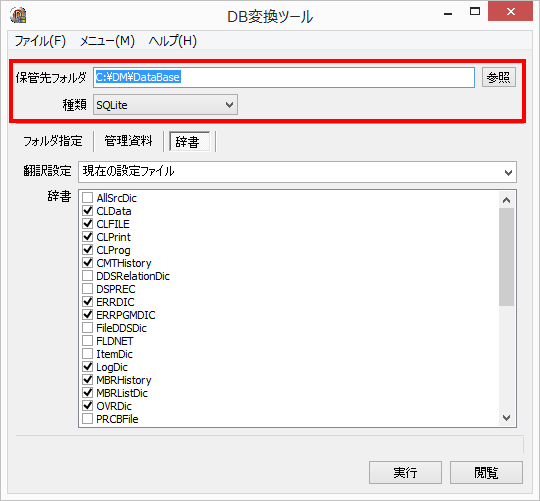
続いて[辞書]タブをクリックします。「翻訳設定」には変換したい辞書と関連付けられた言語翻訳の設定を、「辞書」のチェックリストでは変換したい辞書を選択します。
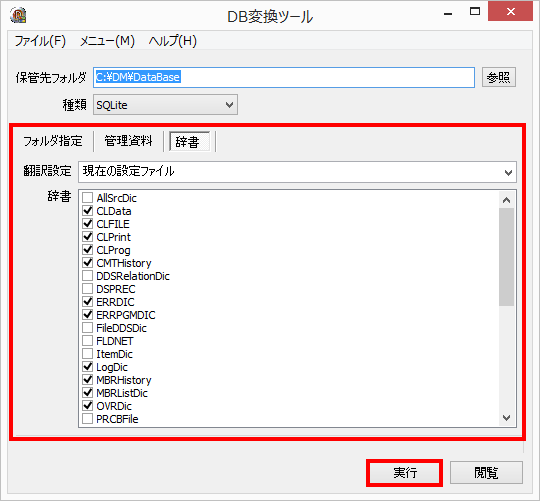
設定が終わったら[実行]ボタンをクリックして変換を実行します。
はじめに「保管先フォルダ」と「種類」を設定します。前者には閲覧したいデータベースの保管先フォルダを、後者には閲覧したいデータベースの種類を選択します。
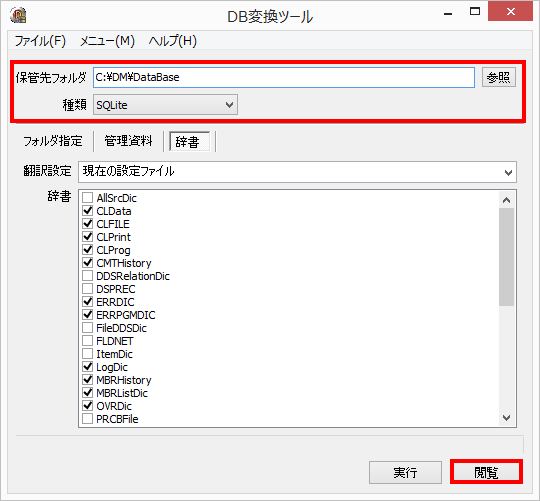
設定が終わったら[閲覧]ボタンをクリックすることで「データベースの閲覧」画面が表示されます。
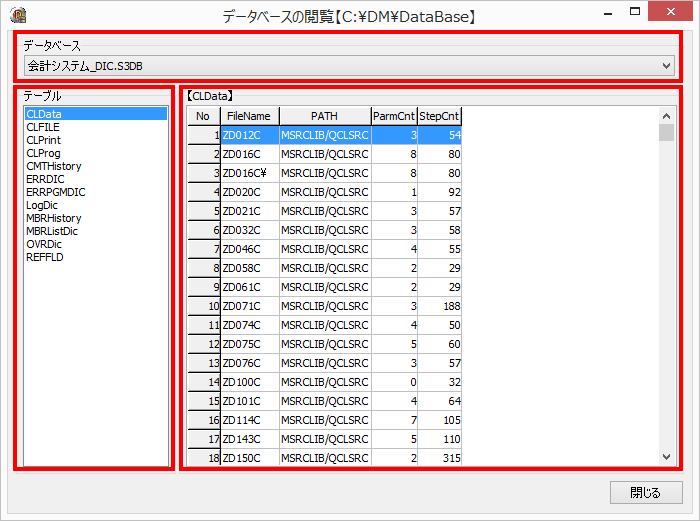
画面が表示されたら「データベース」のドロップダウンリストから閲覧したいデータベースを選択します。このリストには前画面の「保管先フォルダ」内の「種類」に合致したデータベースが表示されます。
「テーブル」では変換されたテーブルを選択できます。例えば辞書を変換した場合、辞書毎にテーブルに変換されていますのでリストには辞書名が並ぶことになります。選択されたテーブルの内容は画面右側のグリッドで確認できます。